Notitie
Voor toegang tot deze pagina is autorisatie vereist. U kunt proberen u aan te melden of de directory te wijzigen.
Voor toegang tot deze pagina is autorisatie vereist. U kunt proberen de mappen te wijzigen.
De switchactiviteit in Microsoft Fabric biedt dezelfde functionaliteit als een switch-instructie in programmeertalen. Het evalueert een reeks activiteiten die betrekking hebben op een case die voldoet aan de evaluatie van de voorwaarde.
Voorwaarden
Om aan de slag te gaan, moet u aan de volgende vereisten voldoen:
- Een tenantaccount met een actief abonnement. Maak gratis een account.
- Er wordt een werkruimte gemaakt.
Een opzoekactiviteit toevoegen aan een pijplijn met de UI
Voer de volgende stappen uit om een switchactiviteit in een pijplijn te gebruiken:
De activiteit maken
Maak een nieuwe pijplijn in uw werkruimte.
Zoek naar de Switch-activiteit in de Activiteiten-werkbalk voor de pijplijn, en selecteer deze om toe te voegen aan het pijplijncanvas. Mogelijk moet u de lijst met activiteiten uitvouwen met behulp van de knop +, omdat er meer activiteiten beschikbaar zijn dan doorgaans in de ruimte voor de werkbalk past.

Selecteer de nieuwe Switch-activiteit op het canvas als deze nog niet geselecteerd is.

Raadpleeg de Algemene-instellingen richtlijnen voor het configureren van het tabblad Algemeen instellingen.
Activiteiteninstellingen
Selecteer het tabblad Activiteiten en u ziet dat de Default- case al is toegevoegd aan de lijst met cases.
De Expression component is de plek waar u een expressie opgeeft die moet worden geëvalueerd en vergeleken met de opties Case, en ondersteunt dynamische inhoud waarmee u parameters, systeemvariabelen, functies en lokale variabelen uit uw project kunt gebruiken om te vergelijken met de verschillende gevallen.
U kunt het potloodpictogram rechts van elk geval op het tabblad Activiteiten gebruiken om de activiteiten te configureren die worden uitgevoerd wanneer dat geval overeenkomt met de Expressie. U kunt de knop + Case toevoegen gebruiken om nieuwe cases toe te voegen naast de standaardinstelling die wordt uitgevoerd als er geen andere case overeenkomt met het Expressie resultaat. U kunt ook cases en activiteiten rechtstreeks toevoegen aan de switch-activiteitinterface direct op het pijplijncanvas door de knop + te selecteren om een case toe te voegen, of het potloodpictogram naast de vermelde cases om activiteiten voor elke case te configureren.
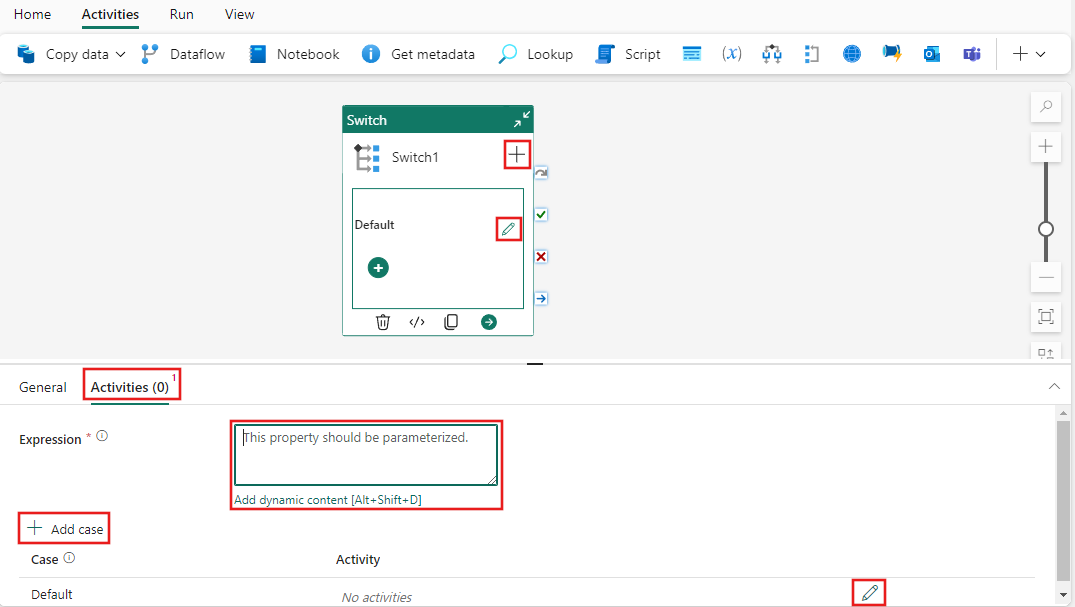
Caseactiviteiten configureren
Wanneer u de activiteiten voor een case bewerkt door het potloodpictogram ernaast te selecteren, in het instellingenpaneel Activiteiten of direct op de interface Activiteit wisselen op het canvas van de pipeline, ziet u de activiteiteneditor van de case. Dit is vergelijkbaar met de pijplijneditor, maar specifiek voor de geselecteerde case. U kunt een willekeurig aantal activiteiten toevoegen, net als bij een pijplijn. Deze worden uitgevoerd wanneer de geselecteerde case overeenkomt met de Expressie voor de schakelactiviteit. In dit voorbeeld is een kopieeractiviteit toegevoegd aan de standaardcase en wordt uitgevoerd wanneer geen van de andere gevallen overeenkomt met de -expressie gedefinieerd in de schakelactiviteit.

Let op de pijplijn en het dossier in de linkerbovenhoek van de activiteiteneditor. Wanneer u klaar bent met het configureren van de activiteiten van de case, kunt u daar de koppeling voor de pijplijnnaam selecteren om terug te gaan naar de hoofdpijplijneditor.
De pijplijn opslaan en uitvoeren of plannen
Ga naar het tabblad Home bovenaan de pijplijneditor en selecteer de knop Opslaan om uw pijplijn op te slaan. Selecteer Uitvoeren om het direct uit te voeren of Inplannen om het te plannen. U kunt hier ook de uitvoeringsgeschiedenis bekijken of andere instellingen configureren.
